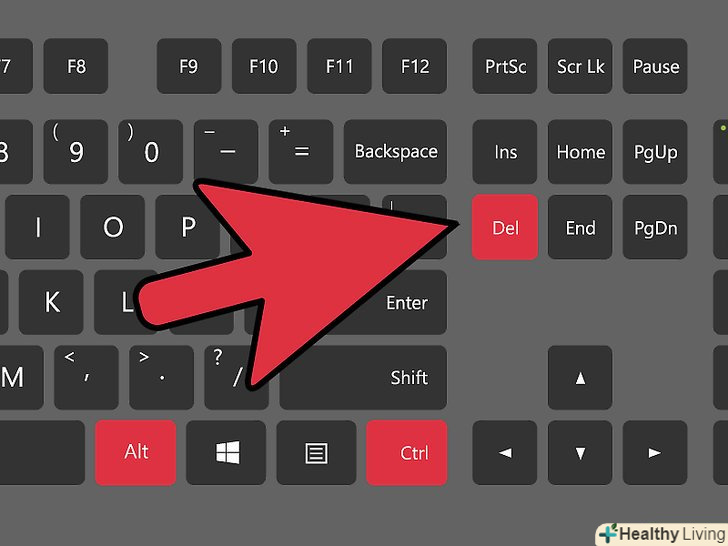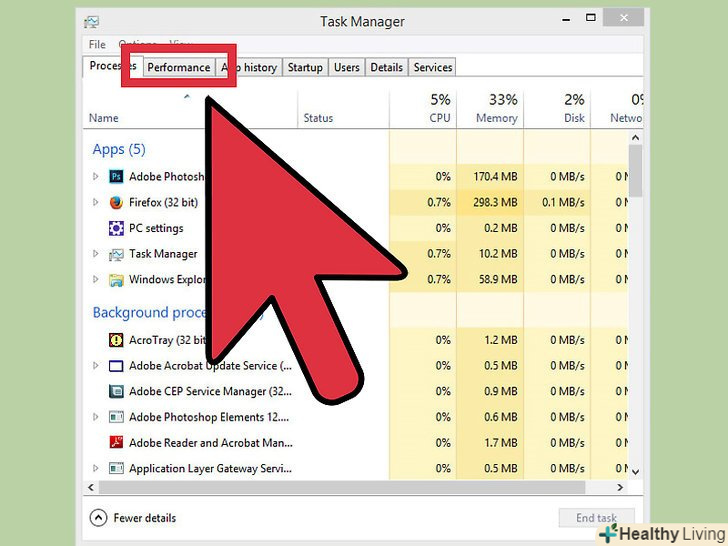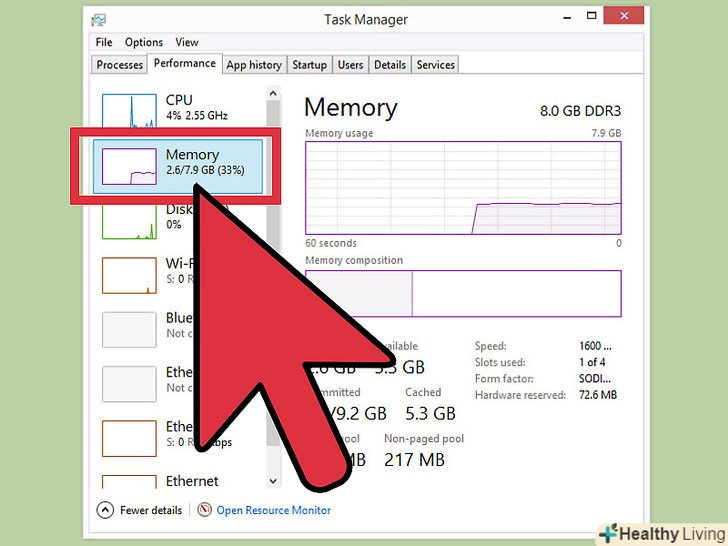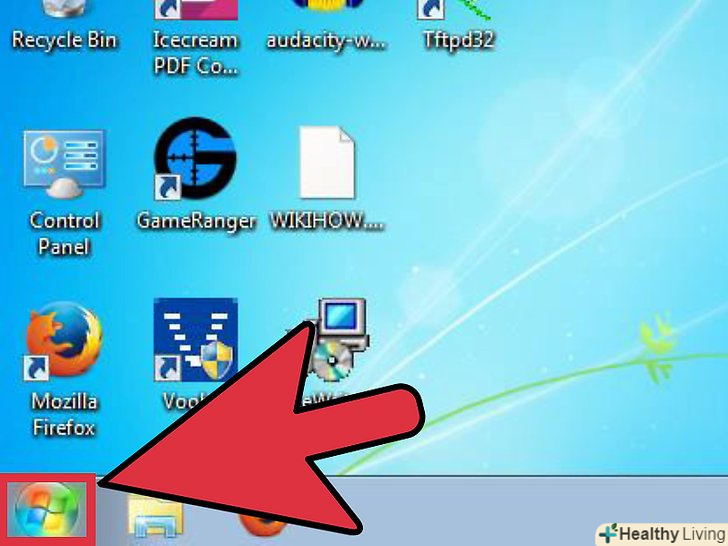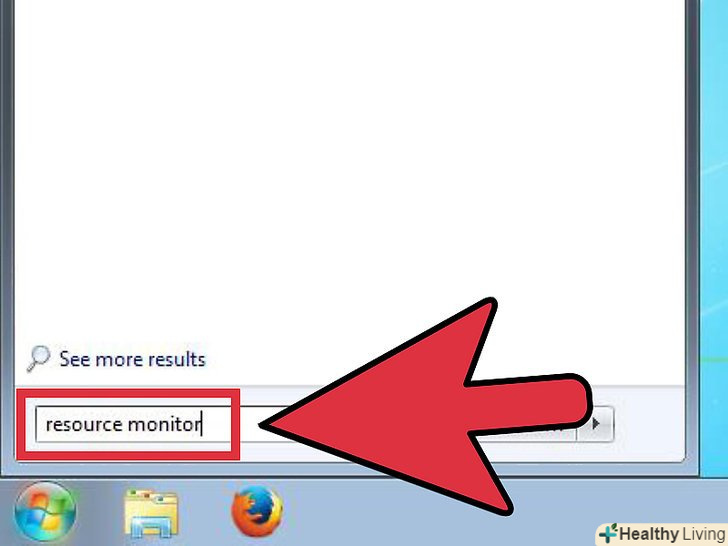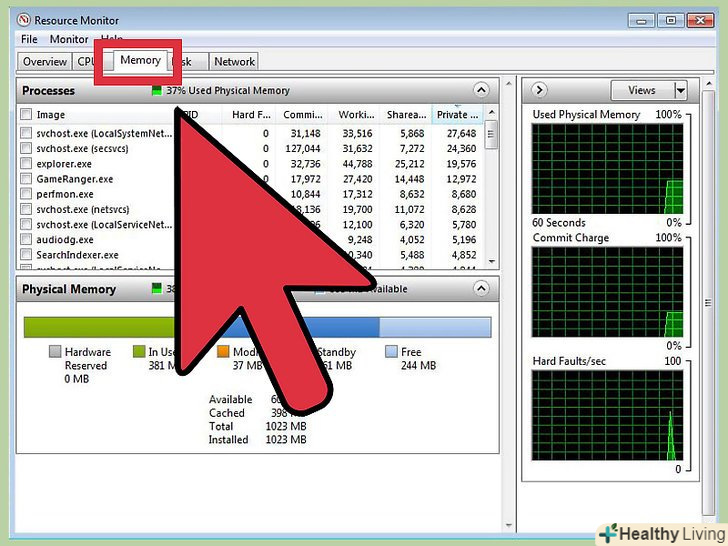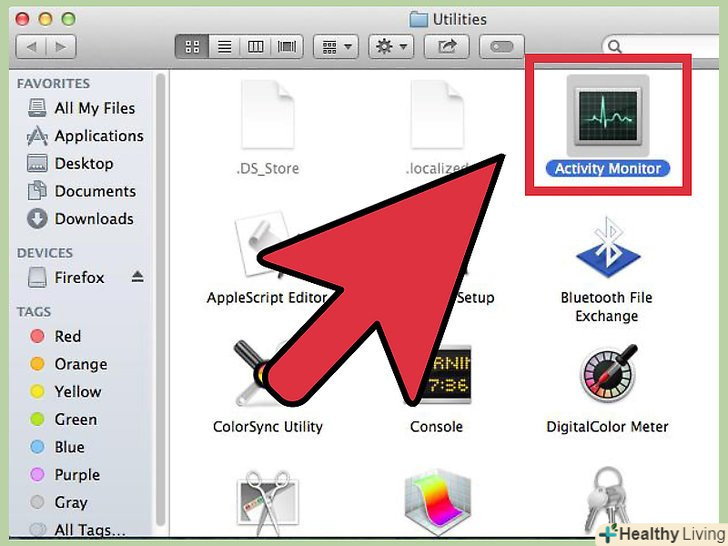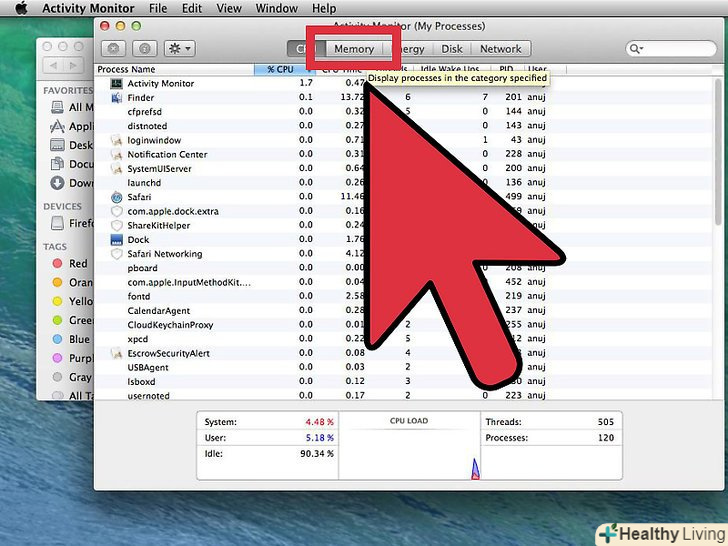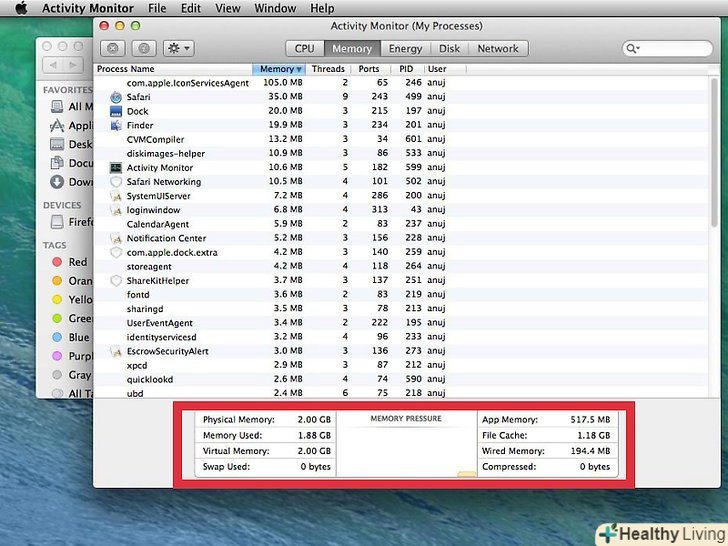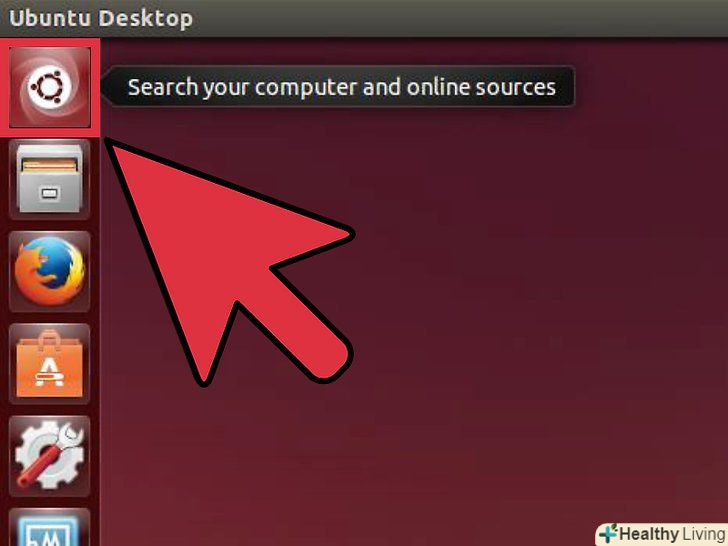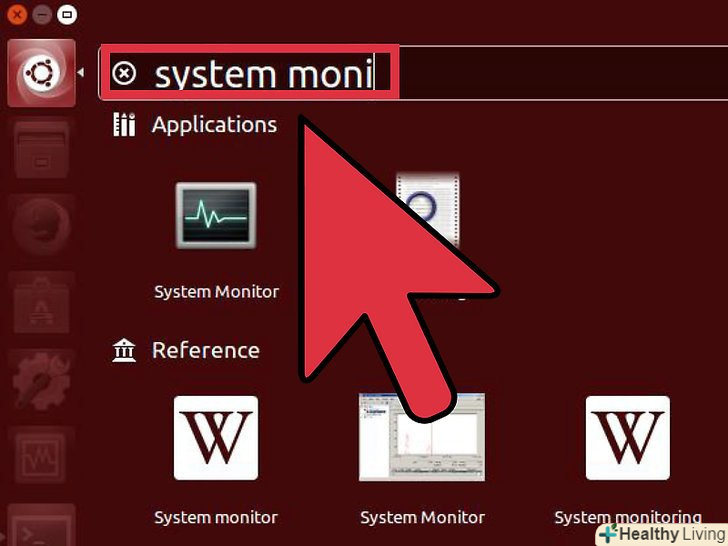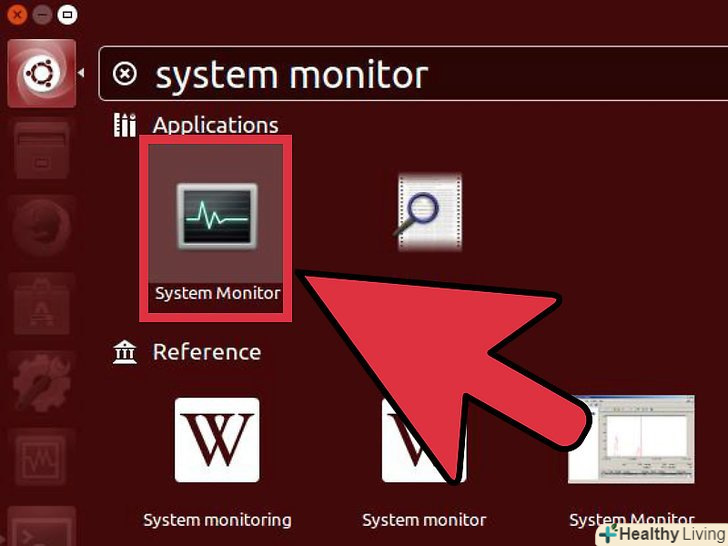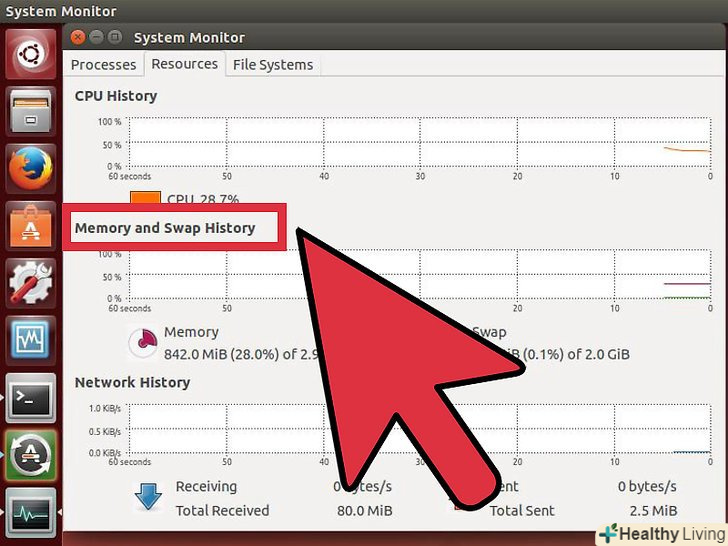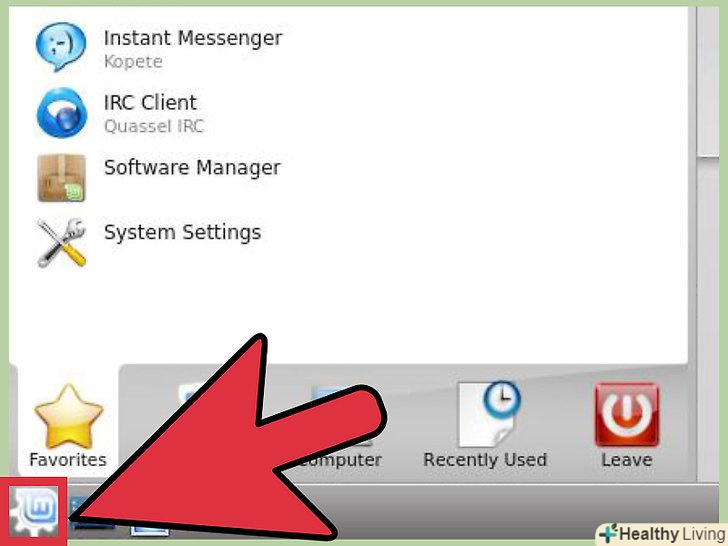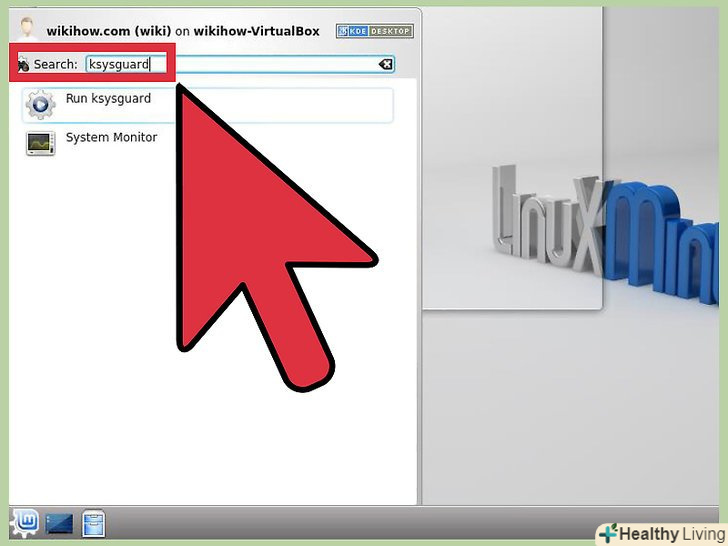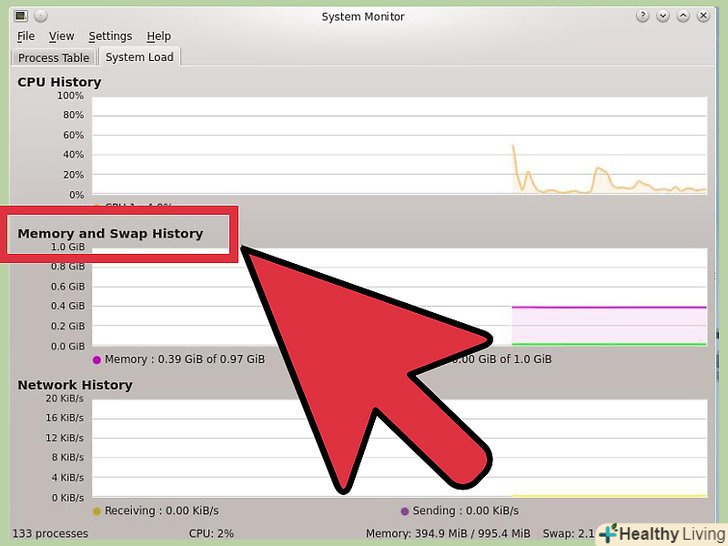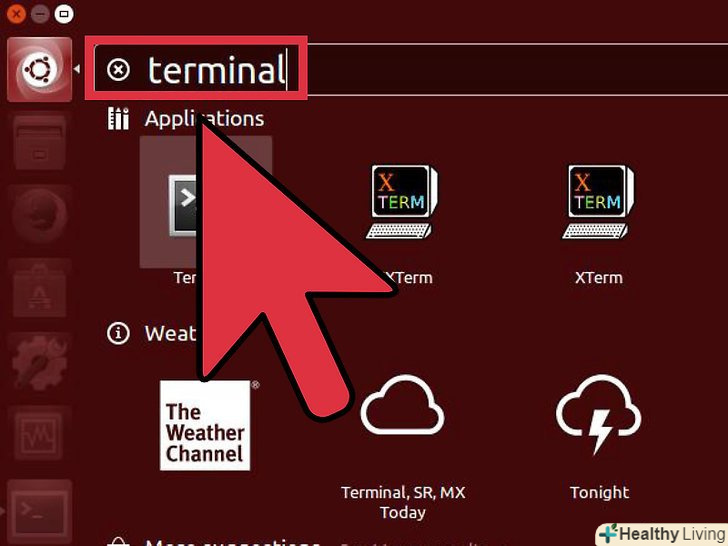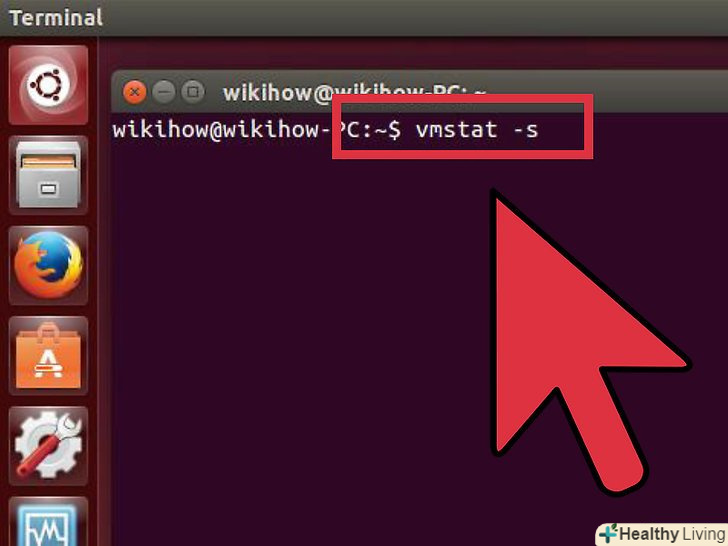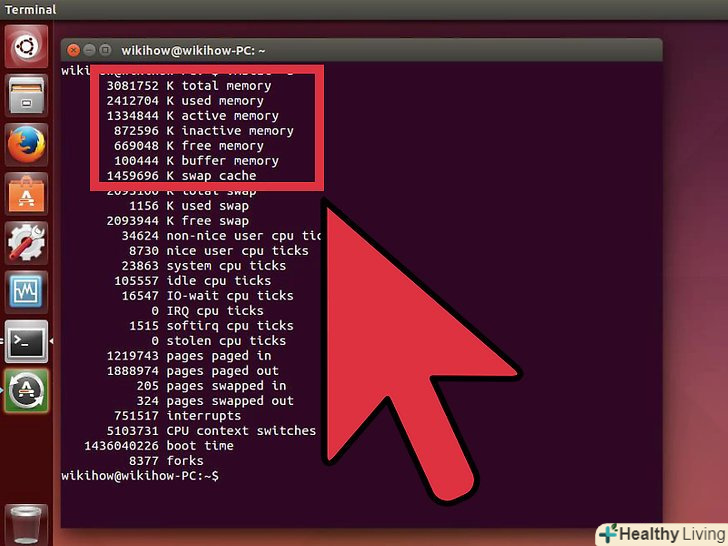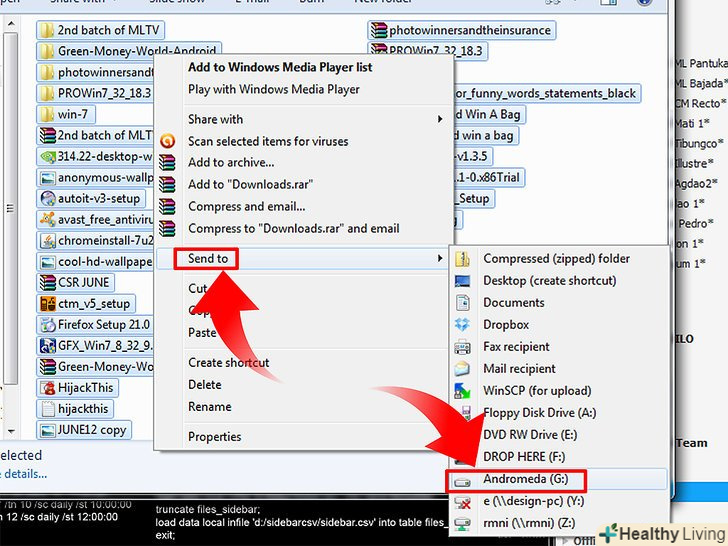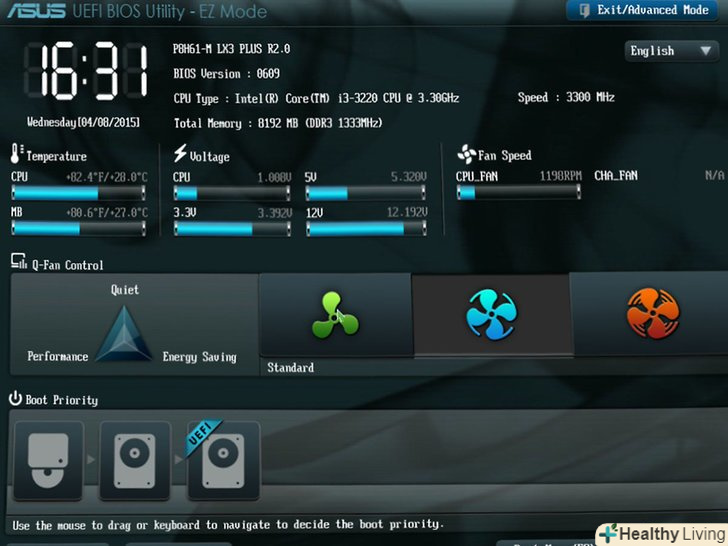Якщо ваш комп'ютер повільно працює, причиною цього може бути нестача пам'яті. Завдяки цій корисній статті ви навчитеся перевіряти кількість пам'яті, яку використовує ваш комп'ютер.
Кроки
Метод1З 5:
Windows
Метод1З 5:
За допомогою диспетчера завдань
 Відкрийте диспетчер завдань за допомогою комбінації клавіш Ctrl+Alt+Del і потім натисніть "Диспетчер завдань".
Відкрийте диспетчер завдань за допомогою комбінації клавіш Ctrl+Alt+Del і потім натисніть "Диспетчер завдань". У диспетчері завдань виберіть вкладку "продуктивність".якщо ви використовуєте Windows 8 або вище, то щоб побачити вкладку "продуктивність", вам може знадобитися натиснути кнопку"Детальніше".
У диспетчері завдань виберіть вкладку "продуктивність".якщо ви використовуєте Windows 8 або вище, то щоб побачити вкладку "продуктивність", вам може знадобитися натиснути кнопку"Детальніше". Натисніть на "Пам'ять". З'являться графіки використання пам'яті. Тут можна спостерігати за її використанням. Більш складні графіки можна побачити в моніторі ресурсів.
Натисніть на "Пам'ять". З'являться графіки використання пам'яті. Тут можна спостерігати за її використанням. Більш складні графіки можна побачити в моніторі ресурсів.
Монітор ресурсів Windows
 Натисніть на кнопку " Пуск "або клавішу Windows, щоб відкрити" стартовий екран "або меню"Пуск".
Натисніть на кнопку " Пуск "або клавішу Windows, щоб відкрити" стартовий екран "або меню"Пуск". Введіть "монітор ресурсів".
Введіть "монітор ресурсів". У списку результатів виберіть "монітор ресурсів".
У списку результатів виберіть "монітор ресурсів". Клікніть на вкладку "Пам'ять".відкриється кілька графіків, які точно покажуть, як використовується пам'ять вашого комп'ютера. Тут ви можете більш детально ознайомитися з кожним процесом, який споживає пам'ять.
Клікніть на вкладку "Пам'ять".відкриється кілька графіків, які точно покажуть, як використовується пам'ять вашого комп'ютера. Тут ви можете більш детально ознайомитися з кожним процесом, який споживає пам'ять.
Метод2З 5:
Mac OS X
Метод2З 5:
 Відкрийте "моніторинг системи". ярлик програми знаходиться в папці "інші" в Launchpad.
Відкрийте "моніторинг системи". ярлик програми знаходиться в папці "інші" в Launchpad. Виберіть вкладку "Пам'ять".відкриється список процесів, які в даний момент використовують оперативну пам'ять.
Виберіть вкладку "Пам'ять".відкриється список процесів, які в даний момент використовують оперативну пам'ять. Простежте за використанням пам'яті.тут ви знайдете велику кількість графіків та інформації, що оновлюються в реальному часі.
Простежте за використанням пам'яті.тут ви знайдете велику кількість графіків та інформації, що оновлюються в реальному часі.
Метод3З 5:
Unity
Метод3З 5:
 Відкрийте "пошук".це можна зробити, натиснувши на кнопку OS або "додому" - в залежності від версії.
Відкрийте "пошук".це можна зробити, натиснувши на кнопку OS або "додому" - в залежності від версії. Знайдіть "Системний монітор".
Знайдіть "Системний монітор". Клацніть по "Системний монітор Gnome"або" системний монітор".
Клацніть по "Системний монітор Gnome"або" системний монітор". Щоб побачити поточне використання пам'яті, клацніть по вкладці "ресурси".
Щоб побачити поточне використання пам'яті, клацніть по вкладці "ресурси".
Метод4З 5:
KDE
Метод4З 5:
 Відкрийте "пошук". у різних версіях KDE функції пошуку можуть відрізнятися один від одного, але найчастіше його (пошук) можна знайти на робочому столі.
Відкрийте "пошук". у різних версіях KDE функції пошуку можуть відрізнятися один від одного, але найчастіше його (пошук) можна знайти на робочому столі. Ведіть 'ksysguard'.клацніть по першому результату.
Ведіть 'ksysguard'.клацніть по першому результату. Використовуйте цю утиліту для моніторингу продуктивності вашого комп'ютера і використовуваної пам'яті.
Використовуйте цю утиліту для моніторингу продуктивності вашого комп'ютера і використовуваної пам'яті.
Метод5З 5:
Термінал
Метод5З 5:
 Відкрийте термінал Linux.це можна зробити за допомогою пошуку або комбінації клавіш ctrl + alt + f1.
Відкрийте термінал Linux.це можна зробити за допомогою пошуку або комбінації клавіш ctrl + alt + f1. Введіть 'vmstat-s' .відкриється інформація про поточне споживання оперативної пам'яті.
Введіть 'vmstat-s' .відкриється інформація про поточне споживання оперативної пам'яті. Простежте за тим, як ваш комп'ютер використовує пам'ять.
Простежте за тим, як ваш комп'ютер використовує пам'ять.
Поради
- Якщо ви віддаєте перевагу більш барвистий інтерфейс, можна завантажити GUI для Linux від стороннього розробника.
- Монітор ресурсів у Windows також можна відкрити за допомогою посилання в диспетчері завдань на вкладці "продуктивність".
- Інструменти моніторингу Linux можна запустити вручну, якщо використовувати комбінацію клавіш Alt + f2 і ввести назву програми, після чого натиснути "введення".
- Якщо ви часто використовуєте монітор ресурсів, створіть для нього ярлик на робочому столі.
Попередження
- Якщо ви підозрюєте, що якийсь процес використовує занадто багато пам'яті, запустіть сканування антивірусом.
- Завершуйте процеси тільки тоді, коли ви впевнені, що вони не є системними. Дуже легко непоправно пошкодити файли, використовувані для запуску операційної системи.